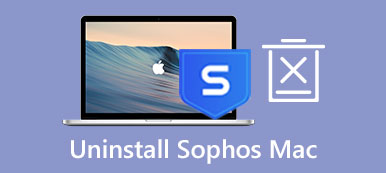Microsoft Outlook 是一個個人信息管理器(主要作為電子郵件客戶端),用於連接、組織和完成電子郵件。 Outlook 不僅僅是一個電子郵件應用程序,它還包括日曆、聯繫人管理器、任務管理器、筆記記錄、日記和 Web 瀏覽。 它的服務適用於 Gmail、Microsoft 365、Microsoft Exchange、Yahoo Mail 等。 您是否正在尋找一種方法 卸載 Outlook for Mac 完全地?
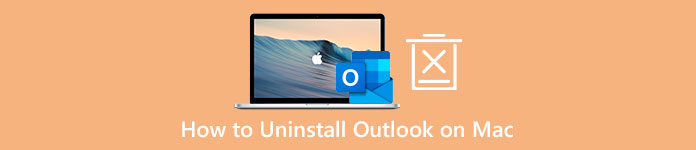
當您嘗試從 Mac 中刪除 Outlook 時,您可能會注意到那裡沒有可供您直接卸載的特定軟件。 您需要在 Microsoft Office 中卸載 Outlook 或直接刪除整個 Office 套件。 這篇文章教你如何從 Mac 中永久刪除 Microsoft Outlook 及其所有組件。
第 1 部分。 在 Mac 上完全卸載 Microsoft Outlook 的簡便方法
如果您不想手動卸載 Outlook for Mac 然後刪除所有剩余文件,您可以依靠專業的 Mac Cleaner 完全刪除 Microsoft Outlook。 它設計有一個 卸載 快速卸載 Mac 上的各種應用程序。

4,000,000 +下載
從 Mac 中刪除 Microsoft Outlook 並刪除其所有剩余文件。
刪除應用程序殘餘、垃圾文件、緩存、日誌、重複項和其他無用數據。
提供卸載程序、文件管理器、優化程序、取消歸檔程序和其他管理工具。
修復各種 macOS 問題,保護 Mac 免受病毒、廣告軟件、惡意軟件等的侵害。
步驟1 雙擊上面的下載按鈕,然後按照說明安裝和啟動這個 Mac Cleaner。 輸入的時候可以先點擊 Status 查看 Mac 的當前狀態。 您可以查看CPU、內存和磁盤的相關信息。

步驟2 要完全刪除 Outlook for Mac,您應該轉到其 工具包 並選擇 卸載 工具。 您可以點擊 瀏覽 按鈕掃描安裝在 Mac 上的所有應用程序。 掃描後點擊 瀏覽 按鈕列出它們。

步驟3 向下滾動以從左側應用列表中找到 Outlook。 您可以在右側看到其所有相關文件。 選擇所有 Microsoft Outlook 相關數據並單擊 清潔 按鈕從這台 Mac 中刪除 Outlook。

第 2 部分。 如何手動卸載 Outlook for Mac 並刪除其剩餘部分
要在 Mac 上卸載 Microsoft Outlook,您應該退出並關閉其在後台運行的所有相關程序。 你可以打開 活動監視器 結束與 Microsoft Outlook 相關的進程。
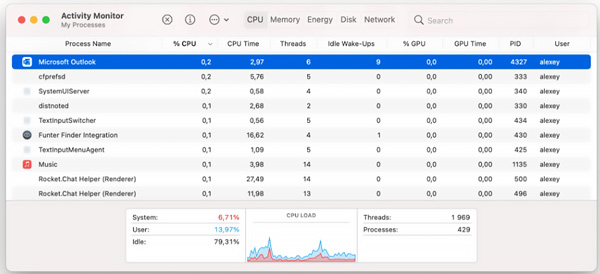
步驟1 打開 發現者 窗口中,單擊 Go 頂部的菜單,然後選擇 應用 下拉列表中的選項。 進入 Application 文件夾後,您可以向下滾動以找到 微軟Outlook. 您可以右鍵單擊它,然後使用 移到廢紙簍 功能來卸載它。 在此步驟中,您必須輸入密碼以確認 Outlook 卸載。
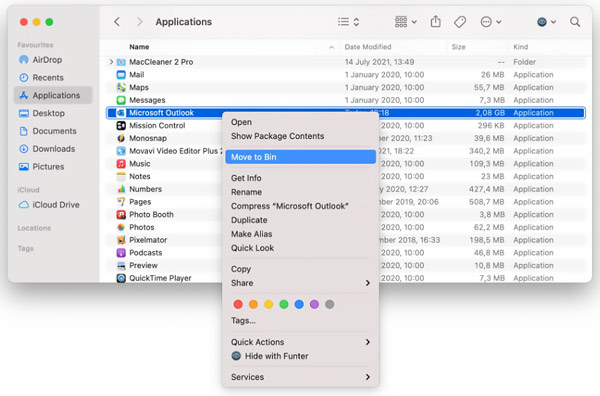
請注意,如果您在應用程序文件夾中沒有看到 Outlook,您可以嘗試搜索 Microsoft Office。
步驟2 現在您需要手動刪除所有 Outlook 剩余文件。 你可以打開 前往文件夾,進入 〜/資源庫/,然後單擊 Go 按鈕進入庫文件夾。 您可以在以下目錄中找到 Outlook 服務文件:
〜/庫/應用程序支持/com.microsoft.Outlook
〜/ Library / Containers / com.microsoft.Outlook
〜/庫/應用程序腳本/com.microsoft.Outlook
〜/ Library / Caches / com.microsoft.Outlook
〜/ Library / Preferences / com.microsoft.Outlook
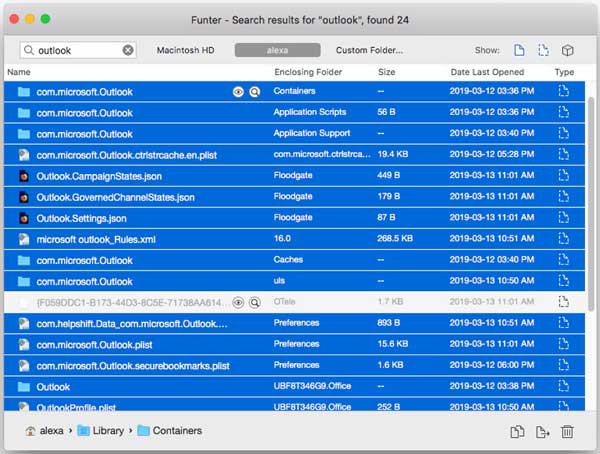
步驟3 您需要將所有這些相關數據移至廢紙簍。 之後,請記住清空垃圾箱以完全卸載 Mac 上的 Outlook。 點擊這裡了解如何 移除 BitDefender 從Mac。
第 3 部分。 如何在 Mac 上卸載 Outlook 的常見問題解答
問題 1. 卸載 Outlook 會刪除所有電子郵件嗎?
不會。從 Mac 卸載 Outlook 後,所有電子郵件、聯繫人和日曆項目都不會被永久刪除。 Outlook 將這些數據存儲在硬盤驅動器上供您還原。
問題 2. 如何在 Mac 上重置 Microsoft Outlook?
要在 Mac 上重置 Outlook,您可以使用 App Cleaner & Uninstaller 應用程序。 啟動 App Cleaner & Uninstaller 後,在左側的應用程序列表中找到 Microsoft Outlook。 您可以右鍵單擊它,然後從其下拉列表中選擇“重置應用程序”選項。
問題 3. 如何在 Outlook for Mac 中註銷電子郵件帳戶?
在 Mac 上打開 Outlook,單擊頂部的工具菜單,然後從下拉菜單中選擇帳戶。 在左側邊欄中選擇要退出的帳戶。 單擊“刪除”按鈕以在 Outlook for Mac 中註銷您的帳戶。 點擊這裡了解如何 恢復已刪除的Outlook文件夾.
結論
這篇文章講述了兩種方法 如何從 Mac 中刪除 Microsoft Outlook. 手動卸載 Outlook 的方式通常需要很長時間,並且不能保證您已經刪除了所有服務文件。 所以你可以嘗試使用推薦的 Mac Cleaner 輕鬆卸載 Mac 上的 Outlook。



 iPhone數據恢復
iPhone數據恢復 iOS系統恢復
iOS系統恢復 iOS數據備份和還原
iOS數據備份和還原 iOS屏幕錄像機
iOS屏幕錄像機 MobieTrans
MobieTrans iPhone轉移
iPhone轉移 iPhone橡皮擦
iPhone橡皮擦 WhatsApp轉移
WhatsApp轉移 iOS解鎖
iOS解鎖 免費HEIC轉換器
免費HEIC轉換器 iPhone 位置轉換器
iPhone 位置轉換器 Android數據恢復
Android數據恢復 故障Android數據提取
故障Android數據提取 Android數據備份和還原
Android數據備份和還原 手機轉移
手機轉移 數據恢復
數據恢復 藍光播放器
藍光播放器 Mac Cleaner
Mac Cleaner DVD刻錄
DVD刻錄 PDF 轉換
PDF 轉換 Windows密碼重置
Windows密碼重置 手機投影
手機投影 視頻轉換器最終版
視頻轉換器最終版 視頻編輯
視頻編輯 屏幕錄像大師
屏幕錄像大師 PPT到視頻轉換器
PPT到視頻轉換器 幻燈片製作
幻燈片製作 免費視頻轉換器
免費視頻轉換器 免費屏幕錄像機
免費屏幕錄像機 免費HEIC轉換器
免費HEIC轉換器 免費視頻壓縮器
免費視頻壓縮器 免費的PDF壓縮器
免費的PDF壓縮器 免費音頻轉換器
免費音頻轉換器 免費錄音機
免費錄音機 免費視頻喬伊納
免費視頻喬伊納 免費圖像壓縮器
免費圖像壓縮器 免費背景橡皮擦
免費背景橡皮擦 免費圖像升頻器
免費圖像升頻器 免費水印去除劑
免費水印去除劑 iPhone屏幕鎖
iPhone屏幕鎖 拼圖立方體
拼圖立方體